Как да направите екранна снимка на компютър с Windows и OS X. * как да се направи сайт на екран
Продължавайки темата за получаване на мобилни устройства за показване на изображения (Android и IOS) говорят за това как да направите снимка на екрана на вашия компютър и лаптоп. Обмислете възможността за операционни системи, безплатни уеб услуги и приложения на трети страни. Също така, ние говорим за това как да направите екранна снимка на страницата на сайта си.
На компютър и лаптоп тичане прозорец
Като част от Windows има инструменти, които позволяват на потребителя да вземе снимки на екрани, без допълнителни средства. За един от тях знаят почти всичко - това е ключов Print Screen. А останалото са малко.
Print Screen
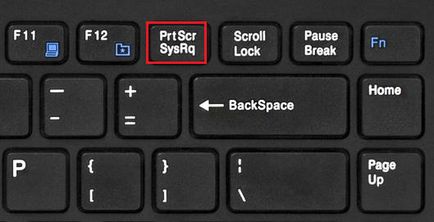
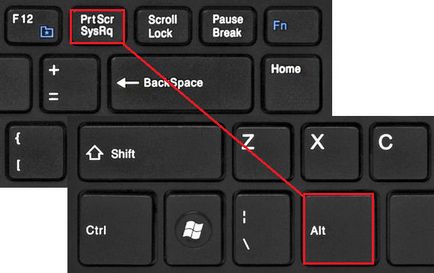
"Фокус" с Print Screen е достъпно във всяка версия на Windows и на всяко устройство - Asus, Lenovo, HP и т.н., с изключение на Apple базирани OS X. В миналото собствения си метод, който ще бъде разгледан по-долу ...
Windows-базирано приложение "ножици"
Вградена програма за изрезки басейн ( «ножици") ви позволява да получавате не само снимките на целия екран или в отделен прозорец (както Preent Screen), но също така произволно място.
В "ножицата" е прост инструменти за редактиране: писалка (можете да добавите образ и надпис бележки на ръка), маркер (за подчертаване и открояване на сектори) и гума - да се премахне белезите. В допълнение, програмата има функция на забавен стрелба - пътуване закъснение 1-5 секунди, а също така - за опазване инструменти, копиране и изпращане на имейл до файла.
За да направите екранна използвайки изрезки басейн, отидете на "Старт", отворете "програми" (или "Всички програми", ако имате Windows 7 или Windows 8). "Ножиците" са в раздел "Аксесоари".
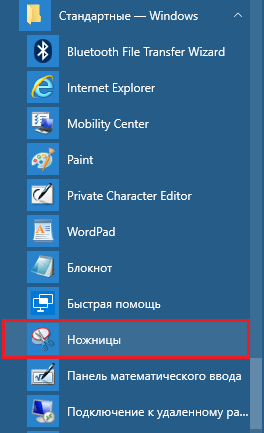
Формулярът за кандидатстване има малък панел. Кликнете върху иконата със стрелка до бутона "Create" и посочете регион фотографиране. В "произволна форма" и "правоъгълник" ви позволява да улови всяка част на екрана. В първия случай тя ще бъде с назъбени ръбове, във втората - с правоъгълна форма с произволна (по избор на потребителя) съотношение.

Избор, например, правоъгълник, кликнете върху "Нова" и задръжте левия бутон на мишката, изберете желаната област на екрана (курсора променя формата на кръст). След като освободите бутона, на екрана ще се отвори в прозореца на програмата.
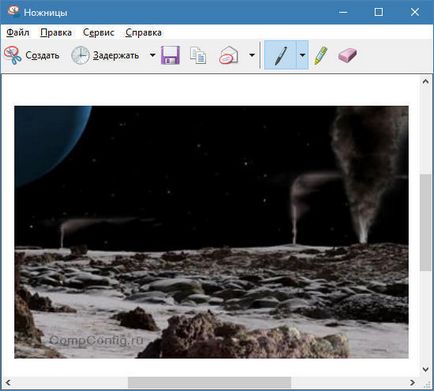
Сега може да го запишете на вашия компютър, да изпращате по електронна поща или да копирате и да го качите на друго приложение.
Xbox конзола
Xbos конзола - един от нововъведения на Windows 10, е предназначен за игри за снимане на процеса, например, Светът на цистерни. Както се вижда, може да се използва не само в игрите, но и в други прозорци за кандидатстване, но залавянето с помощта на работния плот няма да работи - трябва да се отвори поне един прозорец.
За да стартирате игра конзола, натиснете комбинацията от Windows + G. След появата на панела, както е показано по-долу, поставете отметка в квадратчето "Да, това е една игра."
Панелът ще промени възгледите на това:
Направете екран на MacBook или aimag, тичане OS X, не по-трудно, отколкото на компютър под Windows. Той също се използва клавиатурата. По-точно - 3 комбинации, всяка от които изпълнява едно действие.
- Така че "zaskrinit" цял екран, едновременно натиснете Ctrl + Shift + 3 цифри.
- За да заснемете единичен фрагмент от екран, натиснете Ctrl + Shift + цифрата 4. След като курсорът се промени кръст на плъзнете региона и да освободи тракбол или мишката. Картината ще се запазва автоматично до вашия работен плот.
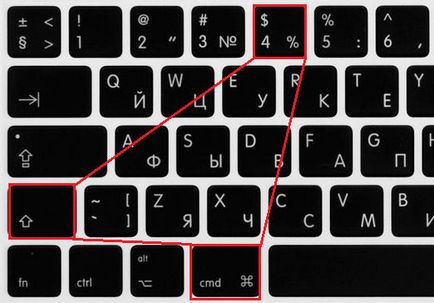
- За да заснемете на прозореца или контекстното меню с комбинация от предходната натиснете клавиша за интервал. курсора икона промени в камера. Преместете върху желаната област и кликнете.
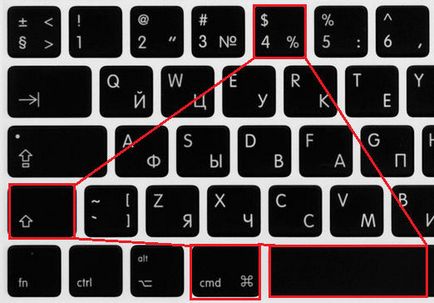
За да копирате изображението в клипборда, в допълнение към всяка комбинация, натиснете клавиша Ctrl.
Заявления за създаване на скриншотове
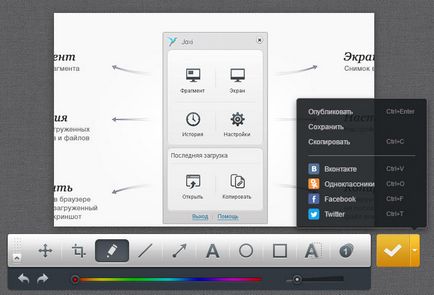
заявление за различни платформи Joxi е, по мнението на потребителите, един от най-добрите безплатни алтернативи на стандартния Windows и OS X.
- изрязване функция;
- Молив - да се направи върху снимката;
- линии и стрелки;
- добавяне на текст;
- рамки;
- Blur инструмент (ако искате да скриете нещо);
- маркер номерация.
Когато запишете изображението на програма Joxi.ru генерира линк, където можете да го изтеглите и да го копирате в клипборда.
Между другото, в допълнение към инсталацията на версии за Windows, OS X и Linux, има разширения на браузъра Joxi. Те са предназначени да свалят скрийншотове на уеб страници под формата на отделен фрагмент или като цяло.
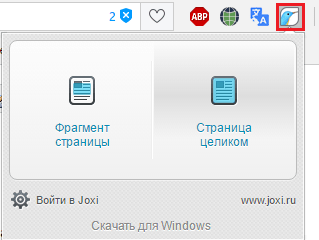
LightShot - твърде прост и удобен инструмент за създаване на екранни снимки в Windows и за Mac. След като бъде инсталиран на компютъра пресече бутона Print Screen е натиснат и комбинации Shift + Print Screen. Първото изпълнение е предназначена за получаване на фрагменти с изображения, а вторият - на целия екран.
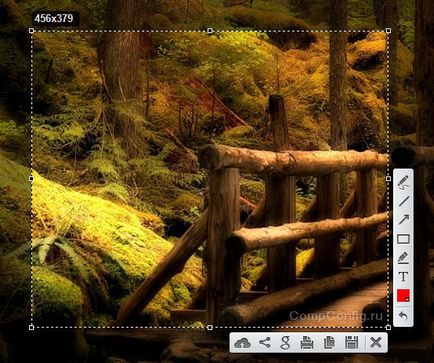
След изолиране на фрагмента от LightShot близо отворени две малки панели и спестяване на средства за обработка на sreen.
Между другото, ако искате да използвате функцията Print Screen за други задачи, който можете да определите най-горещи клавиши LightShot в настройките на програмата.
В допълнение към версията за инсталация, LightShot предлага и като разширение на браузъра за Google Chrome, Firefox, IE и Opera 11 и 12 версии. С тяхна помощ, можете да направите снимки на екрани на уеб страници и екран извън браузъра.
Безплатни Web Services
Чепат уеб услуга ви позволява да правите екранни снимки без да се налага да инсталирате никакъв софтуер. Тя може да бъде велик, за да помага, когато не сте в собствения си компютър, но, например, в интернет кафе или на работното място. Той дори не изисква регистрация (въпреки съществуването на такава възможност), но, въпреки това, за известно време държи досиетата на своите потребители.
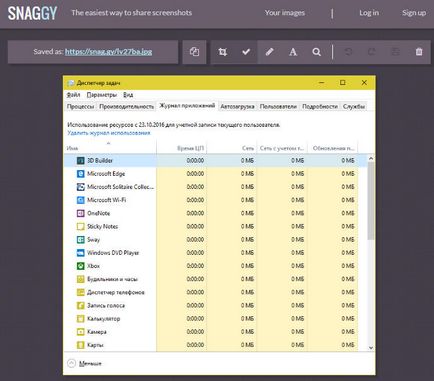
Използвайте услугата стърчат по-лесно от всякога:
- Маркирайте желаната кутия и натиснете Print Screen + Alt.
- Отваряне на началната страница и натиснете Ctrl + V.
След като изображението е изтеглен на чепат, вие ще получите линк към него и чат в браузъра, ще можете да го редактирате малко.
По същия начин, услугата работи PasteNow. За да създадете снимки на екрани, той също използва стандартните средства за операционна система (Print Screen + ALT), и да ги свалите на сайта - комбинация от Ctrl + V.
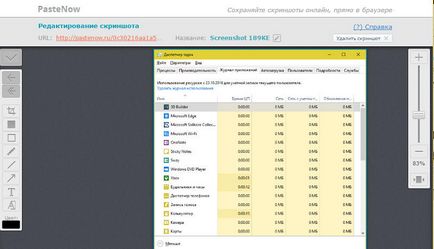
След като изтеглите и редактиране на файла се записва, и ще получите линк към него. Screenshot ще се основава на сървъра PasteNow шест месеца от последния Ви се отвори.
Как да направите екранна снимка на страницата на сайта си
Снимки от играта страници сайтове, също може да се справи без програма - за това е специално разработена онлайн услуги. И Snapito - един от най-популярните.
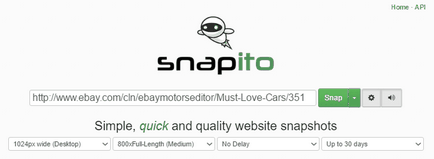
Настройката на желаната разделителна способност на екрана, качество на изображението и размер (до края на страницата или просто видимата част), забавянето на времето преди да направите снимка, както и продължителността на съхранение в Snapito сайта на снимки.
В «Snap» менюто клик също така включва много допълнителни функции - бърз преход към сайта за споделяне на снимки на Pinterest. URL преобразуване в PDF и да генерира кратки връзки.
Snapito услуга често се претовари (най-вероятно се дължи на големия брой на потребителите), така че не винаги работи коректно, а понякога и много значително се забавя. Ако нямате нужда от всичките си функции, да се използва прост онлайн ресурс - S-изстрел.
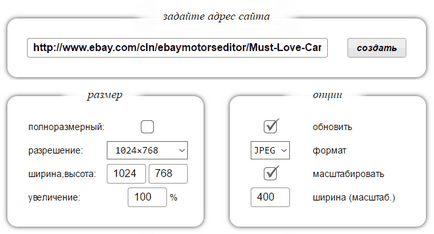
Опцията "Refresh" на мястото на предварително взето снимка на една и съща страница на новия.
бутон за изтегляне не е тук. Ако искате да качите снимка на компютъра си, да го отворите в нов раздел, кликнете върху него с десния бутон на мишката и изберете "Save Image As" меню.
За да имате достъп до всичките си снимки на екрани, направени по различно време на услугата е необходимо да се регистрирате.